LG LAS750M: Первоначальная многокомнатная настройка
Первоначальная многокомнатная настройка: LG LAS750M
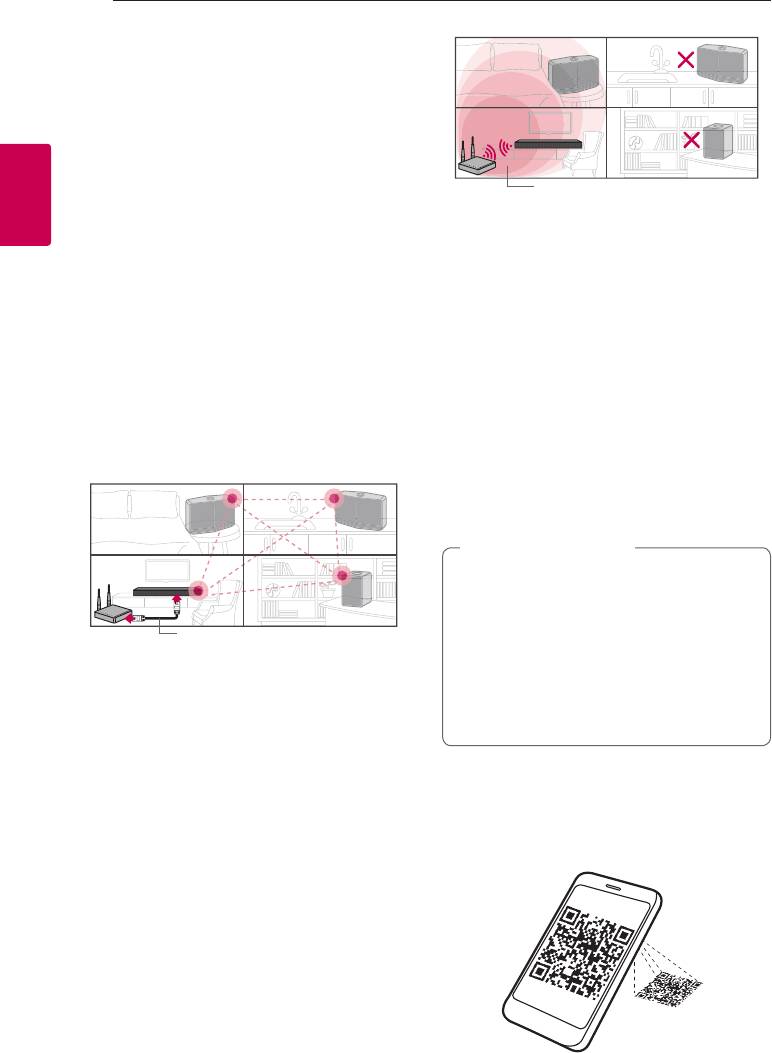
20
Подключение
Первоначальная
многокомнатная
настройка
При установке продукта MUSICflow в первый раз
можно выбрать два типа подключения, указанных
Беспроводной сигнал
ниже.
2
Установка
Подключение
Проводное подключение
приложения “Music
(подключение MUSICflow
через смешанную сеть)
Flow Player”
Подключите динамик к домашнему роутеру с
помощью кабеля ЛС.
Через “iTunes store” или “Google
После этого вы можете подключать
Play Store”
дополнительные устройства MUSICflow (если
1. Коснитесь значка “iTunes store” или “Google
имеются) к своей домашней сети беспроводным
Play Store”.
образом. См. “Подключение динамиков к
домашней сети (дополнительно)” на стр. 35.
2. Введите "Music Flow Player" в строку поиска и
коснитесь "Search".
3. Выберите “Music Flow Player” в результатах
поиска для загрузки.
Примечание
,
y
Приложение Music Flow Player
будет доступно в следующей
версии программного обеспечения;
операционная система Android: вер. 4.0
Кабель ЛС
(ICS) (или более поздняя) операционная
система iOS: вер. 6.0 (или более поздняя).
Беспроводное
y
Приложение “Music Flow Player” может не
работать в зависимости от используемого
подключение (стандартное
устройства.
беспроводное
подключение)
При помощи QR-кода
Когда проводное подключение между
Установите приложение “Music Flow Player” при
динамиками и домашним роутером недоступно,
помощи QR-кода. Отсканируйте QR-код при
в этом изделии предоставляется возможность
помощи сканирующего приложения.
использования службы потоковой музыки в зоне,
покрываемой сигналом Wi-Fi.
Подключите один из динамиков к домашнему
роутеру беспроводным образом.
После этого вы можете подключать
дополнительные устройства MUSICflow (если
имеются) к своей домашней сети беспроводным
образом. См. “Подключение динамиков к
домашней сети (дополнительно)” на стр. 37.
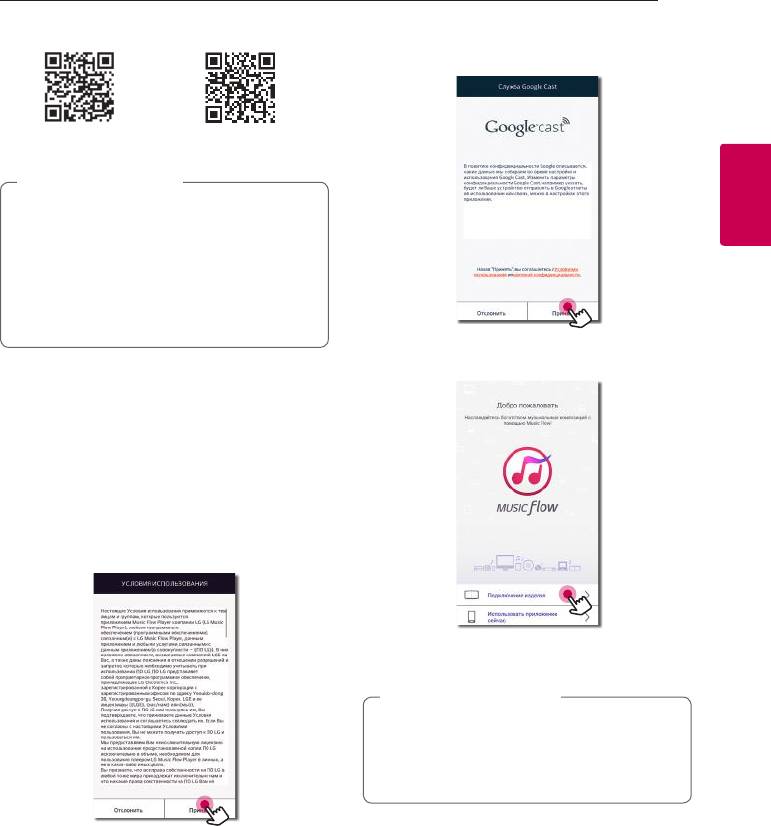
Подключение
21
2. Ознакомьтесь с содержимым Google Cast и
выберите [Принять].
(ОС Android)
(Apple iOS)
Примечание
,
y
Убедитесь, что смарт-устройство имеет
подключение к Интернету.
2
y
Убедитесь, что в смарт-устройстве
Подключение
установлена программа для
сканирования. Если такой программы нет,
вы можете скачать ее в “iTunes store” или
“Google Play Store”.
3. Выберите [Подключение изделия], чтобы
установить приобретенный динамик.
Начало работы с
приложением Music Flow
Player
При первом запуске приложения Music Flow
Player на экране появятся условия использования
и служба Google Cast.
1. Ознакомьтесь с содержанием условий
использования и выберите [Принять].
См. “Подключение динамика к домашней сети”
на стр. 25.
Примечание
,
Если вы хотите вернуться на экран условий
использования, включите приложение
Music Flow Player в меню настроек смарт-
устройства.
Простое подключение
(Настройка EZ)
Подготовка
y
Для простого подключения необходимо
выполнение условия использования сети Wi-
Fi.
y
Убедитесь, что на вашем смарт-устройстве
включена настройка Bluetooth.
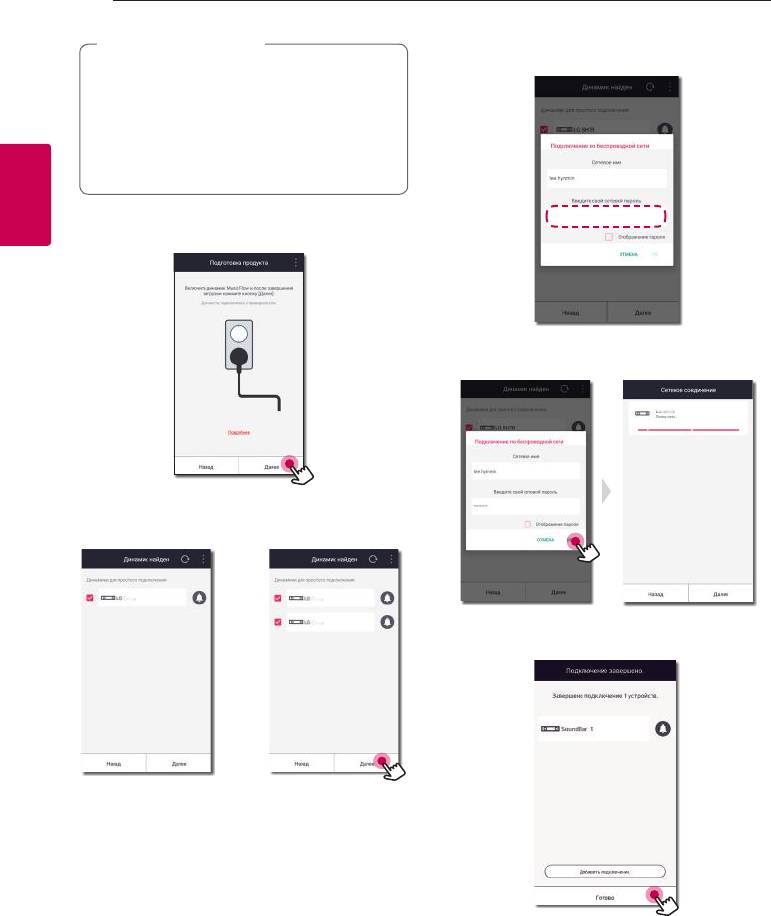
22
Подключение
Примечание
,
3. Если задан сетевой пароль, отображается
y
Простое подключение поддерживается
экран безопасности. Введите пароль.
функцией Bluetooth вер. 4.0 (или более
поздней).
y
Если экран простого подключения не
отображается, см. раздел “Подключение
динамика к домашней сети” на стр. 25.
1. Подключите нужное устройство и коснитесь
2
кнопки [Далее].
Подключение
4. После ввода пароля, коснитесь кнопки
[Далее].
2. Приложение ищет динамик и подключает его
автоматически, коснитесь кнопки [Далее].
5. Коснитесь кнопки [Готово], чтобы завершить
процедуру подключения.
или
После завершения отображается экран ТВ.
Следуйте указаниям на экране.
Оглавление
- Информация
- Содержание
- Основные Введение характеристики
- Дополнительные принадлежности
- Передняя панель
- Пульт
- Установка саундбара
- Подключение Беспроводное адаптера подключение переменного тока сабвуфера
- Подключение к телевизору
- Подключение
- Первоначальная многокомнатная настройка
- Использование
- Подключение
- Подключение
- Использование устройств Bridge
- Прослушивание
- Различные приемы
- Использование LG HomeChat
- Настройка динамика в приложении Music Flow Player
- Использование
- Другие операции
- Настройка звука
- Режим ожидания
- Поиск и устранение неисправностей
- Требования к файлам
- Технические характеристики
- Порядок обращения Важная с динамиком информация по сетевым службам
- УСЛОВИЯ



